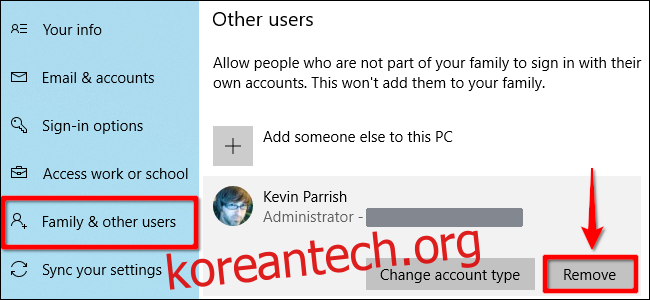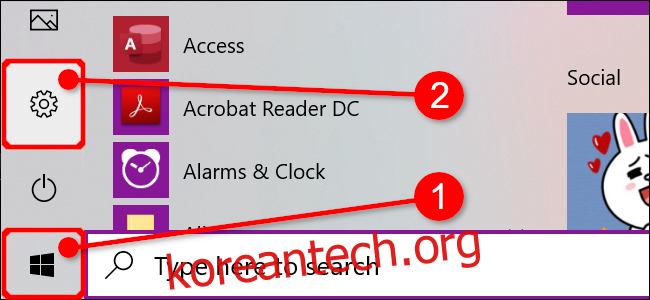Windows 10은 PC를 안전하게 보호하는 일련의 보안 기능을 자랑합니다. 하지만 암호나 보안 키를 제거해야 하는 경우에는 어떻게 해야 합니까? 이 가이드는 Windows 10에서 PIN 및 기타 로그인 옵션을 제거하는 방법을 보여줍니다.
이 가이드에서는 PIN, 얼굴 인식, 지문 스캔 및 보안 키를 다룹니다. 암호는 삭제할 수 없으므로 이 가이드에서는 Windows 10 PC에서 계정을 삭제하는 방법도 안내합니다. 연결된 암호가 없는 다른 계정을 언제든지 만들 수 있습니다.
목차
PIN, 얼굴 또는 손가락 제거
Windows 버튼을 클릭하고 시작 메뉴의 왼쪽 가장자리에 있는 톱니바퀴 아이콘을 클릭합니다. 설정 앱이 열립니다.

다음 창에서 “계정” 타일을 클릭합니다.
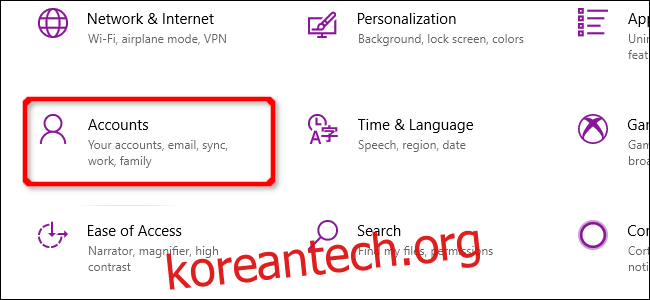
“계정” 섹션은 기본적으로 “내 정보”로 열립니다. 메뉴에서 “로그인 옵션” 항목을 클릭한 다음 오른쪽에 나열된 “Windows Hello PIN”을 클릭합니다. 이 항목이 확장되어 “제거” 버튼이 표시됩니다. 한 번 클릭하십시오.
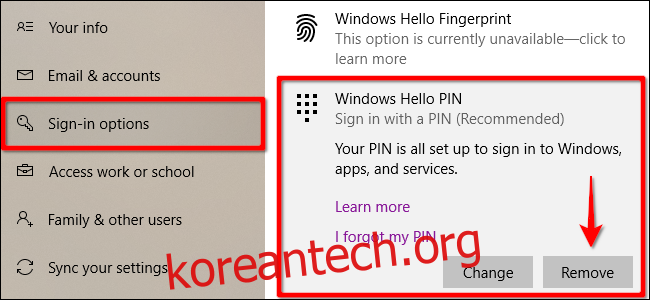
Windows 10은 경고를 표시합니다. “제거” 버튼을 다시 클릭하여 확인합니다.
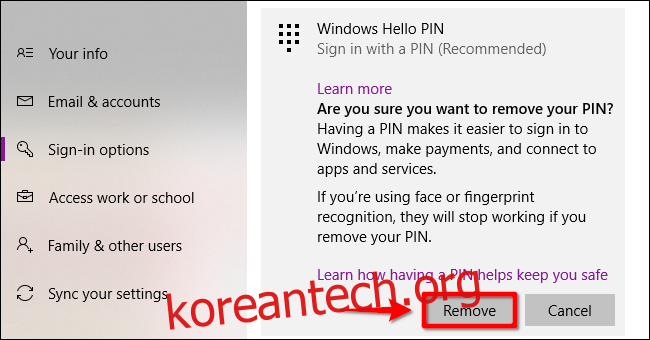
얼굴과 손가락을 제거하는 단계는 PIN을 제거하는 단계와 거의 동일합니다. 대신 “Windows Hello Face” 또는 “Windows Hello Finger”를 선택한 다음 위의 제거 단계를 따르십시오.
보안 키 제거
Windows 버튼을 클릭하고 시작 메뉴의 왼쪽 가장자리에 있는 톱니바퀴 아이콘을 클릭합니다. 설정 앱이 열립니다.

다음 창에서 “계정” 타일을 클릭합니다.
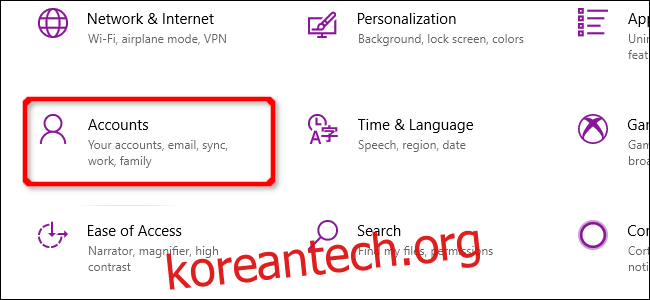
“계정” 섹션은 기본적으로 “내 정보”로 열립니다. 메뉴에서 “로그인 옵션” 항목을 클릭한 다음 오른쪽에 나열된 “보안 키”를 클릭합니다. 이 항목이 확장되어 “관리” 버튼이 표시됩니다. 한 번 클릭하십시오.
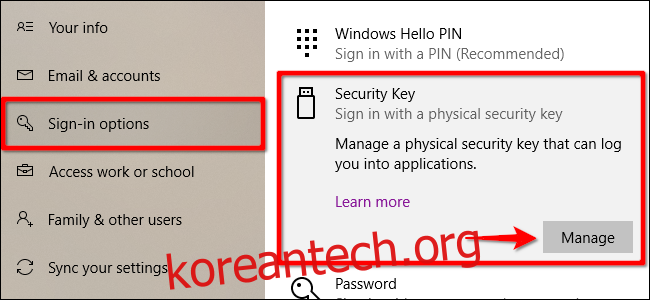
메시지가 표시되면 보안 키를 열려 있는 USB 포트에 삽입하고 키의 깜박이는 아이콘을 터치합니다. Windows 10에서 키를 확인하면 “재설정” 버튼을 클릭한 다음 “닫기” 버튼을 클릭합니다.
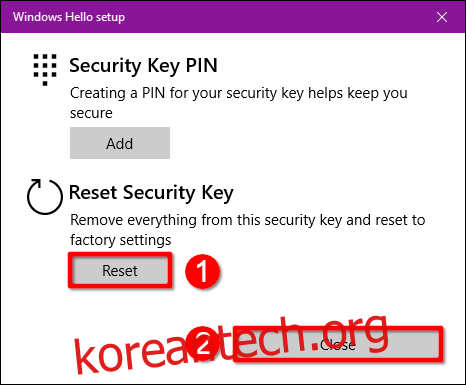
계정 제거(관리자)
소유한 PC에서 유일한 계정을 제거하려는 경우 단순히 삭제할 수 없습니다. 대신 로컬 사용자 계정을 생성하고 이를 관리자로 설정하고 해당 계정에 로그인한 다음 원래 계정을 삭제해야 합니다. 대안은 PC를 재설정하는 것입니다.
Windows 버튼을 클릭하고 시작 메뉴의 왼쪽 가장자리에 있는 톱니바퀴 아이콘을 클릭합니다. 설정 앱이 열립니다.

다음 창에서 “계정” 타일을 클릭합니다.
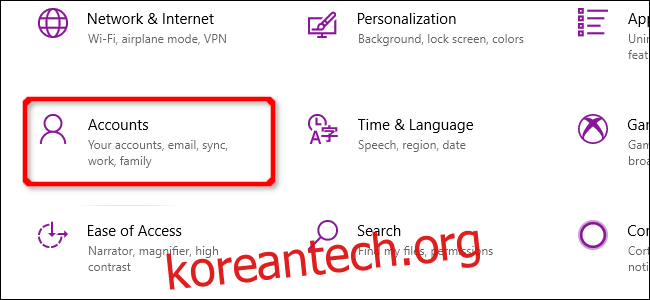
“계정” 섹션은 기본적으로 “내 정보”로 열립니다. 메뉴에서 “가족 및 기타 사용자” 항목을 클릭한 다음 오른쪽의 “다른 사용자” 아래에 나열된 “이 PC에 다른 사람 추가” 옆에 있는 “+” 버튼을 클릭합니다.
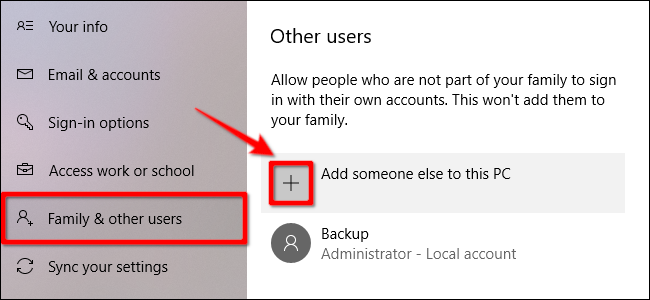
다음 창에서 “이 사람의 로그인 정보가 없습니다” 링크를 클릭하십시오.
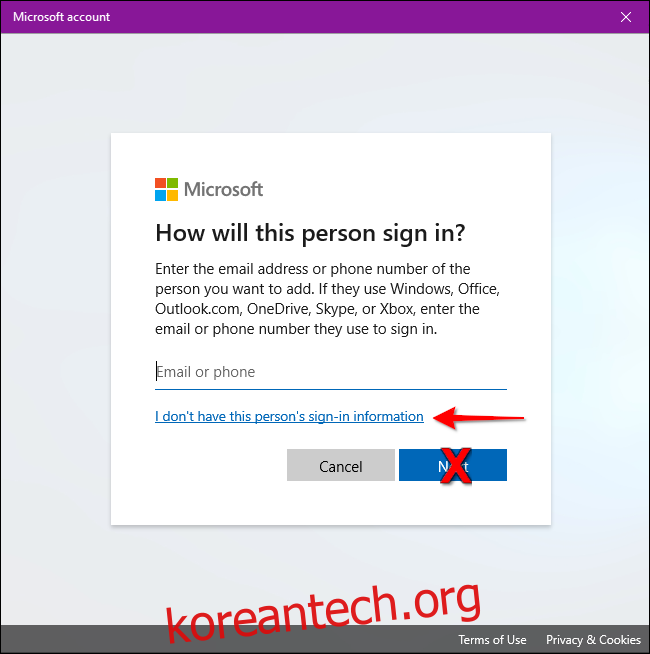
“Microsoft 계정 없이 사용자 추가” 옵션을 클릭합니다.
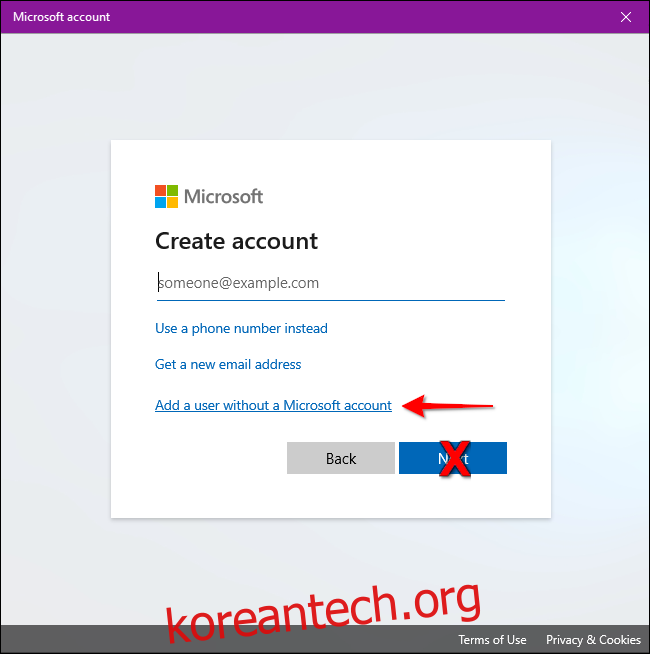
사용자 이름, 비밀번호(2회)를 입력하고 보안 질문 3개를 설정한 후 “다음” 버튼을 클릭합니다.
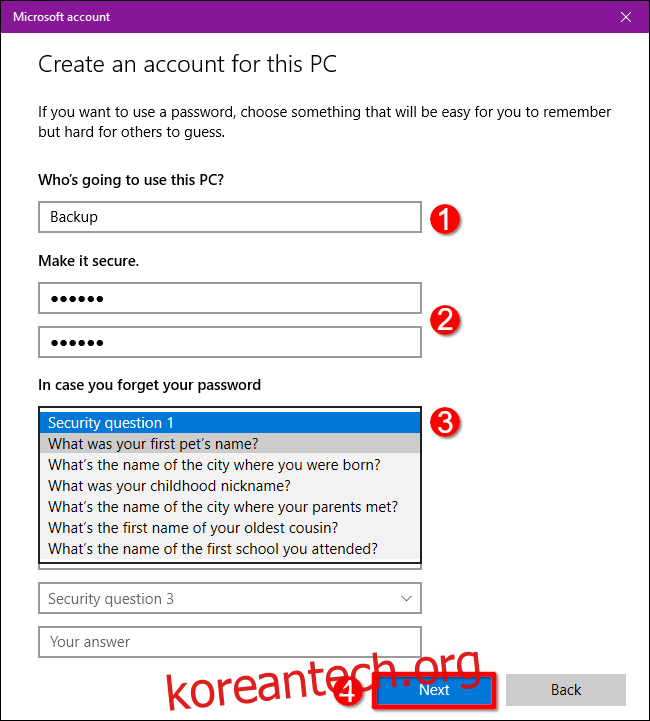
암호 없이 계정을 만들 수 있지만 이것은 관리 계정 역할을 하므로 PC를 다른 개인에게 판매하거나 양도하는 경우가 아니라면 암호를 설정하지 않는 것은 나쁜 생각입니다. 그런 경우에도 전체 재설정이 더 나은 옵션입니다.
완료되면 “기타 사용자” 아래에 새 로컬 계정이 표시됩니다. 새 계정을 선택하고 “계정 유형 변경” 버튼을 클릭합니다.
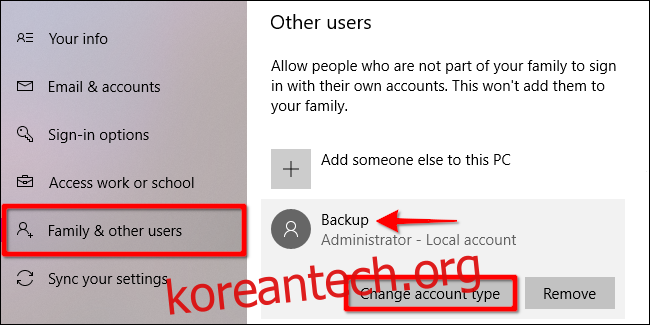
“계정 유형 변경” 팝업 상자의 드롭다운 메뉴에서 “관리자”를 선택하고 “확인” 버튼을 클릭합니다.
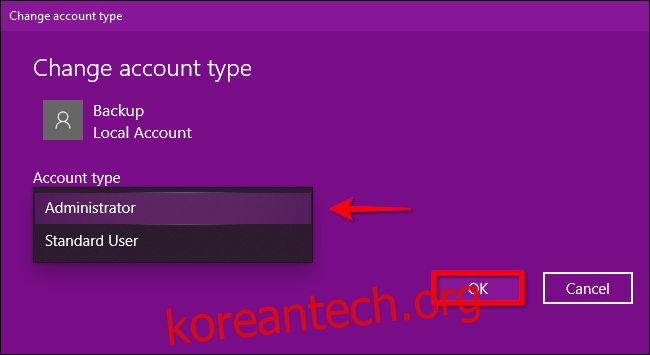
그런 다음 Windows 버튼을 클릭하고 프로필 아이콘을 클릭한 다음 팝업 메뉴에서 새 계정을 선택하여 해당 계정을 사용하여 Windows 10에 로그인합니다.
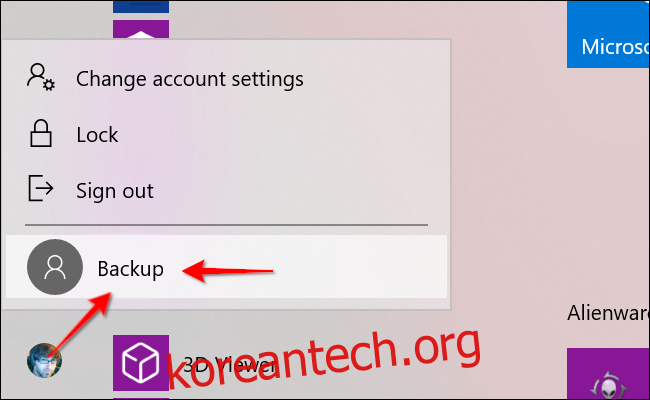
Windows 버튼을 클릭하고 시작 메뉴의 왼쪽 가장자리에 있는 톱니바퀴 아이콘을 클릭합니다. 설정 앱이 열립니다.

다음 창에서 “계정” 타일을 클릭합니다.
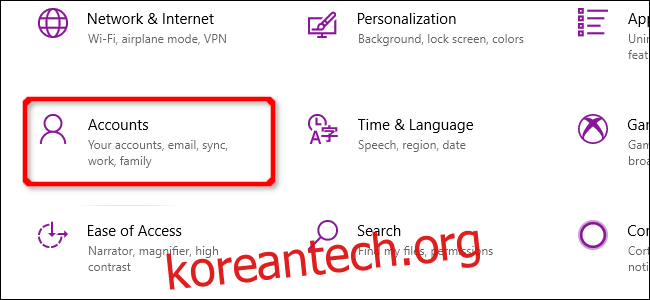
“계정” 섹션은 기본적으로 “내 정보”로 열립니다. 메뉴에서 “가족 및 기타 사용자” 항목을 클릭합니다. 옵션을 확장하려면 “기타 사용자” 아래에 나열된 오른쪽에서 계정을 선택하십시오. “제거” 버튼을 클릭합니다.